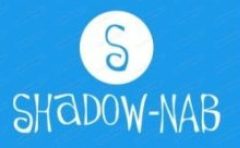Вся информация и фото, взяты с https://routerus.com/how-to-install-and-configure-nextcloud-on-centos-7/
27.12.2020 CentOS, Linux Комментариев нет
Nextcloud — это платформа для обмена файлами и совместной работы с открытым исходным кодом, аналогичная Dropbox. Он поставляется в комплекте с медиаплеером, календарем и управлением контактами.
Nextcloud расширяется с помощью приложений и имеет настольные и мобильные клиенты для всех основных платформ.
Это руководство проведет вас через процесс установки и настройки Nextcloud с Apache в системе CentOS 7.
https://googleads.g.doubleclick.net/pagead/ads?client=ca-pub-7769006982192861&output=html&h=327&slotname=2725966863&adk=2386975467&adf=1862927115&pi=t.ma~as.2725966863&w=393&lmt=1680816496&rafmt=3&format=393×327&url=https%3A%2F%2Frouterus.com%2Fhow-to-install-and-configure-nextcloud-on-centos-7%2F&fwr=1&rpe=1&resp_fmts=1&sfro=1&wgl=1&uach=WyJBbmRyb2lkIiwiMTIuMC4wIiwiIiwiUmVkbWkgTm90ZSA5IFBybyIsIjExMS4wLjU1NjMuMTE2IixbXSx0cnVlLG51bGwsIiIsW1siR29vZ2xlIENocm9tZSIsIjExMS4wLjU1NjMuMTE2Il0sWyJOb3QoQTpCcmFuZCIsIjguMC4wLjAiXSxbIkNocm9taXVtIiwiMTExLjAuNTU2My4xMTYiXV0sZmFsc2Vd&dt=1680816496380&bpp=16&bdt=412&idt=197&shv=r20230405&mjsv=m202303300101&ptt=9&saldr=aa&abxe=1&correlator=3109293420736&frm=20&pv=2&ga_vid=1654725992.1680816497&ga_sid=1680816497&ga_hid=1722408007&ga_fc=0&u_tz=180&u_his=1&u_h=873&u_w=393&u_ah=873&u_aw=393&u_cd=24&u_sd=2.75&dmc=4&adx=0&ady=600&biw=393&bih=733&scr_x=0&scr_y=0&eid=44759837%2C44759875%2C44759926%2C31071756%2C44785293%2C44785295%2C21065725&oid=2&pvsid=2641416454173617&tmod=580657210&uas=0&nvt=1&ref=https%3A%2F%2Fyandex.ru%2F&fc=896&brdim=0%2C0%2C0%2C0%2C393%2C0%2C393%2C733%2C398%2C742&vis=1&rsz=%7C%7CeE%7C&abl=CS&pfx=0&fu=1152&bc=31&ifi=1&uci=a!1&fsb=1&xpc=AiYbFpQPNu&p=https%3A//routerus.com&dtd=279
Содержание
- Подготовка
- Шаг 1. Создание базы данных MySQL
- Шаг 2: установка PHP и Apache
- Шаг 3. Настройка брандмауэра
- Шаг 4: загрузка Nextcloud
- Шаг 5. Настройте Apache
- Шаг 6: установка Nextcloud
Подготовка
Перед тем, как начать работу с руководством, убедитесь, что вы вошли в систему как пользователь с привилегиями sudo .
Шаг 1. Создание базы данных MySQL
NextCloud может использовать базу данных SQLite, PostgreSQL или MySQL для хранения всех своих данных.
В этом руководстве мы будем использовать MySQL в качестве предпочтительной базы данных.
Если на вашем сервере CentOS еще не установлены MySQL или MariaDB, вы можете установить его, следуя одной из следующих инструкций:
Начните с входа в оболочку MySQL, набрав следующую команду:
sudo mysqlВыполните следующие операторы SQL, чтобы создать базу данных с именем nextcloud , пользователем с именем nextclouduser и предоставить пользователю необходимые привилегии :
CREATE DATABASE nextcloud CHARACTER SET utf8mb4 COLLATE utf8mb4_general_ci;GRANT ALL ON nextcloud.* TO 'nextclouduser'@'localhost' IDENTIFIED BY 'change-with-strong-password';FLUSH PRIVILEGES;EXIT;
Шаг 2: установка PHP и Apache
Nextcloud — это приложение PHP. CentOS 7 поставляется с PHP 5.4, который не поддерживается Nextcloud.
Мы установим PHP 7.2 из репозитория Remi. Приведенные ниже команды активируют репозитории EPEL и Remi:
sudo yum install epel-release yum-utilssudo yum install http://rpms.remirepo.net/enterprise/remi-release-7.rpmsudo yum-config-manager --enable remi-php72
После включения репозиториев установите Apache PHP 7.2 и все необходимые расширения PHP с помощью следующей команды:
sudo yum install httpd php php-gd php-json php-mysql php-curl php-mbstring php-intl php-mcrypt php-imagick php-xml php-zipШаг 3. Настройка брандмауэра
Если вы используете брандмауэр на сервере CentOS, вам необходимо открыть порты HTTP ( 80 ) и HTTPS ( 443 ).
Вы можете сделать это, выполнив следующие команды:
sudo firewall-cmd --permanent --zone=public --add-service=httpsudo firewall-cmd --permanent --zone=public --add-service=httpssudo firewall-cmd --reload
Шаг 4: загрузка Nextcloud
Загрузите последнюю версию Nextcloud со страницы загрузки Nextcloud с помощью wget :
wget -P /tmp https://download.nextcloud.com/server/releases/nextcloud-15.0.0.zipНа момент написания этой статьи последней версией Nextcloud была версия 15.0.0.
После завершения загрузки распакуйте архив в каталог / var / www:
sudo unzip /tmp/nextcloud-15.0.0.zip -d /var/wwwУстановите правильного владельца, чтобы веб-сервер Apache мог иметь полный доступ к файлам и каталогам Nextcloud:
sudo chown -R apache: /var/www/nextcloud
Шаг 5. Настройте Apache
Откройте текстовый редактор и создайте следующий файл конфигурации Apache.
sudo nano /etc/httpd/conf.d/nextcloud.conf/etc/httpd/conf.d/nextcloud.conf
Alias /nextcloud "/var/www/nextcloud/"
<Directory /var/www/nextcloud/>
Options +FollowSymlinks
AllowOverride All
<IfModule mod_dav.c>
Dav off
</IfModule>
SetEnv HOME /var/www/nextcloud
SetEnv HTTP_HOME /var/www/nextcloud
</Directory>
Активируйте изменения, перезапустив службу Apache:
sudo systemctl restart httpdШаг 6: установка Nextcloud
Теперь, когда Nextcloud загружен и все необходимые службы настроены, откройте браузер и запустите установку Nextcloud, посетив доменное имя или IP-адрес вашего сервера, а затем /nextcloud :
http://domain_name_or_ip_address/nextcloud
Вам будет представлена страница настройки Nextcloud.
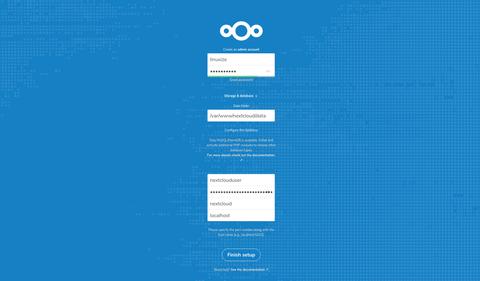
Введите желаемое имя пользователя и пароль администратора, а также данные пользователя и базы данных MySQL, которые вы создали ранее.
Нажмите кнопку « Finish setup , и после завершения процесса установки вы будете перенаправлены на панель управления Nextcloud, в которую вошли как пользователь с правами администратора.
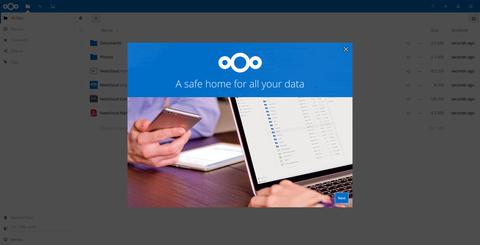
Выводы
Вы узнали, как установить и настроить Nextcloud на вашем компьютере с CentOS 7. Если у вас есть доменное имя, связанное с вашим сервером Nextcloud, вы можете следовать этому руководству и защитить свой Apache с помощью Let’s Encrypt .
Чтобы найти дополнительную информацию о том, как управлять своим экземпляром Nextcloud, посетите страницу документации Nextcloud .
Если у вас есть вопросы, оставьте комментарий ниже.